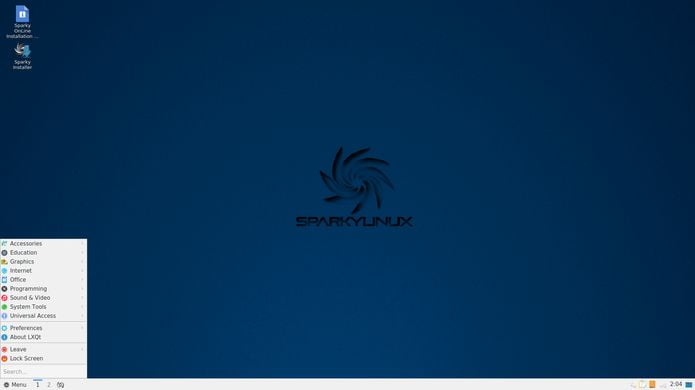A equipe SparkyLinux anunciou mais uma atualização do seu sistema, o SparkyLinux 5.7. Confira as novidades e descubra onde baixar a distro.
- Recuperando o boot do Linux (Grub), depois de instalar o Windows
- Como mudar o visual do Grub com o tema Vimix Grub
- Como instalar o Grub Customizer no Ubuntu e derivados
O SparkyLinux é uma distribuição Linux leve, rápida e simples, projetada para computadores novos e antigos que possuem desktops personalizados do Enlightenment e do LXDE.
O projeto nasceu em outubro de 2011 como um remix do Ubuntu com o Enlightenment como a área de trabalho padrão com o nome ue17r (Ubuntu Enlightenment17 Remix). Após alguns meses de teste, o sistema base foi alterado para Debian e foi renomeado para SparkyLinux.
O SparkyLinux baseia-se no ramo de ‘testing’ do Debian e usa um ‘ciclo de lançamento contínuo’ (rolling-release). Inclui uma coleção de ferramentas e scripts para facilitar a administração do sistema para seus usuários.
Conheça e experimente a distribuição leve SparkyLinux
Novidades do SparkyLinux 5.7
SparkyLinux 5.7 é o primeiro lançamento deste ano das imagens ISO da linha Rolling, que é baseada no Debian Buster ‘Buster’.
As principais mudanças dessa versão foram:
- O sistema foi atualizado a partir do Debian Testing repos em 4 de março de 2019;
- Kernel Linux 4.19.16 (5.0 e 4.20.14 disponível em repositórios Unstable do Sparky);
- O instalador do Calamares foi atualizado para a versão 3.2.4;
- As pastas do usuário, como: Documentos, Música, Download, etc., são criadas automaticamente no seu diretório pessoal no Openbox e em outros pequenos gerenciadores de janelas;
- Yad reinstalou a versão padrão do Debian + bibliotecas antigas removidas (o modo HTML agora não funciona);
- O kernel do Linux foi revertido para a versão Debian do teste de repos (amd64/i686 non-pae) como padrão.
Para saber mais sobre essa versão da distribuição, acesse a nota de lançamento.
Baixe e experimente o SparkyLinux 5.7
A imagem ISO do SparkyLinux 5.7 já pode ser baixada acessando a página de download da distribuição.
Verifique se a imagem ISO está corrompida
Antes de gravar a imagem ISO que você baixou, verifique se ela está corrompida usando o tutorial abaixo:
Como verificar se uma imagem ISO está corrompida
Como gravar uma imagem ISO no Linux
Quem precisar gravar a imagem ISO após o download, pode usar esse tutorial do blog:
Como gravar uma imagem ISO Usando o Nautilus
Como gravar uma imagem ISO usando o Terminal
Como criar um pendrive de instalação
Como criar um pendrive inicializável com GNOME Disks
Como criar um pendrive inicializável com o Etcher no Linux